Mitä tietää
- Mene Matala > Uusi kerros > Etualan väri > Okei. Mene Suodattimet > Melu > RGB-kohina. vetämällä Missä 0.70 asti alfa äärivasemmalle.
- Klikkaus Okei. Mene kerroksia > tila > Näyttömene sitten kohtaan Suodattimet > haalistua > Gaussin sumennus. Aseta vaaka- ja pystysyötteen arvoksi 2.
- Käytä Purukumi työkalut ja suuri, pehmeä harja satunnaistamaan ulkoasua. Mene Matala > Kaksikerroksinen lumiefektin lisäämiseksi.
Tässä artikkelissa kerrotaan, kuinka valokuvaan lisätään lumitehoste ilmaisella pikselipohjaisella kuvankäsittelyohjelmalla GIMP. Tämä tekniikka voi antaa talvisen tunnelman kaikenlaisiin kuviin ja projekteihin.
Avaa valokuva
Jos sinulla on kuva, jossa on lunta maassa, se voi olla hyvä valinta, mutta voit luoda hauskoja ja surrealistisia tehosteita lisäämällä tekolunta kaikenlaisiin kuviin. Mene Tiedosto > Avata ja navigoi valitsemaasi kuvaan ja valitse se napsauttamalla ennen kuin napsautat Avata nuppi.
Lisää uusi kerros
Ensimmäinen askel on lisätä uusi kerros, joka on ensimmäinen osa valelumiefektiämme.
Jos Toolboxin etualan väri ei ole musta, paina näppäimistön D-näppäintä. Tämä asettaa etualan värin mustaksi ja taustan valkoiseksi. Mene Matala > Uusi kerros ja napsauta Etualan väri -valintanappia ja sen jälkeen Okei.

Lisää melua
Valelumiefektin perustana on RGB-kohinasuodatin ja tämä levitetään uudelle kerrokselle.
-
Mene Suodattimet > Melu > RGB-kohina ja varmista, että Riippumaton RGB valintaruutua ei ole valittu.
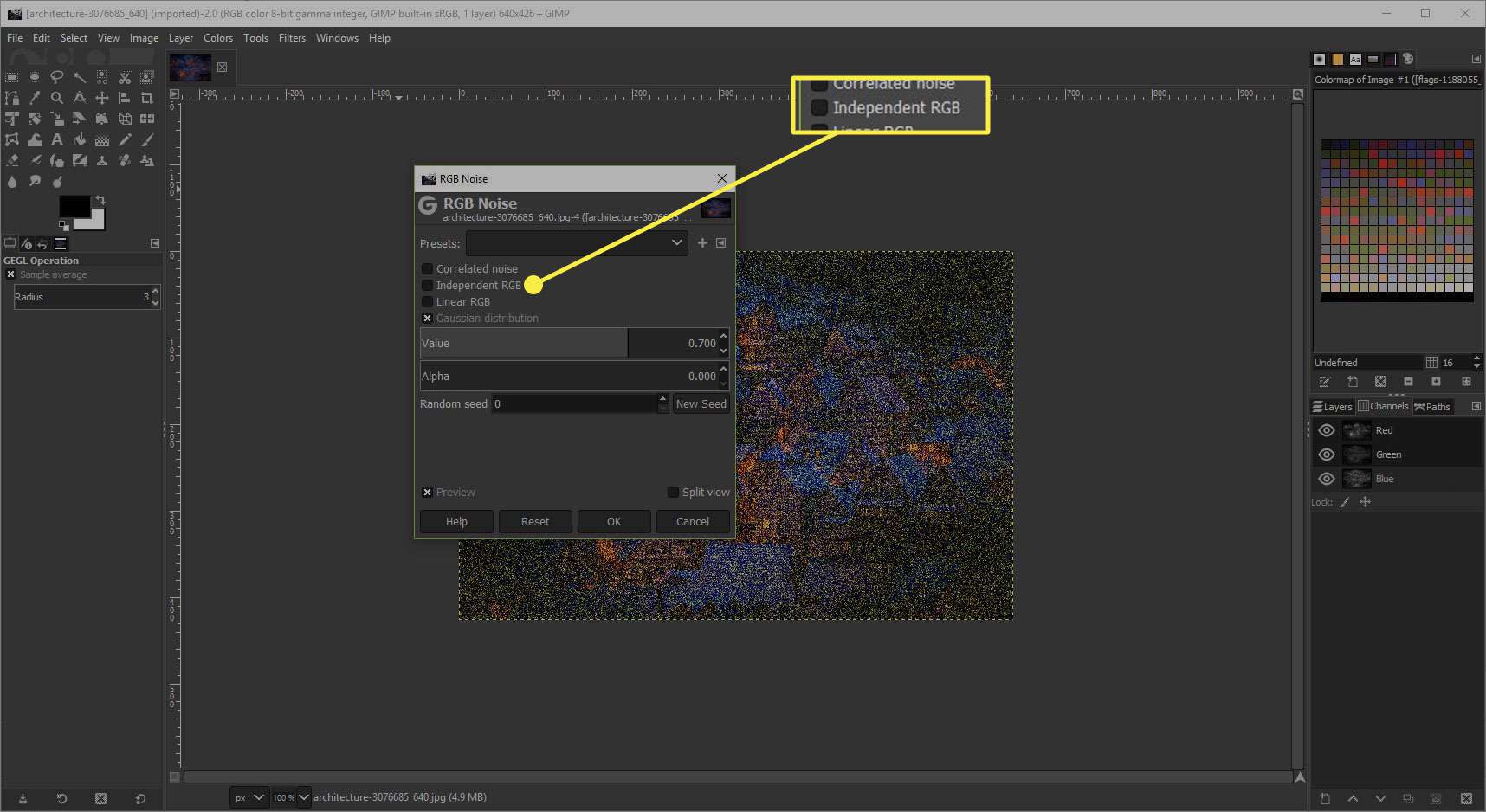
-
Vedä nyt Missä liukusäädintä, kunnes se on noin 0,70.
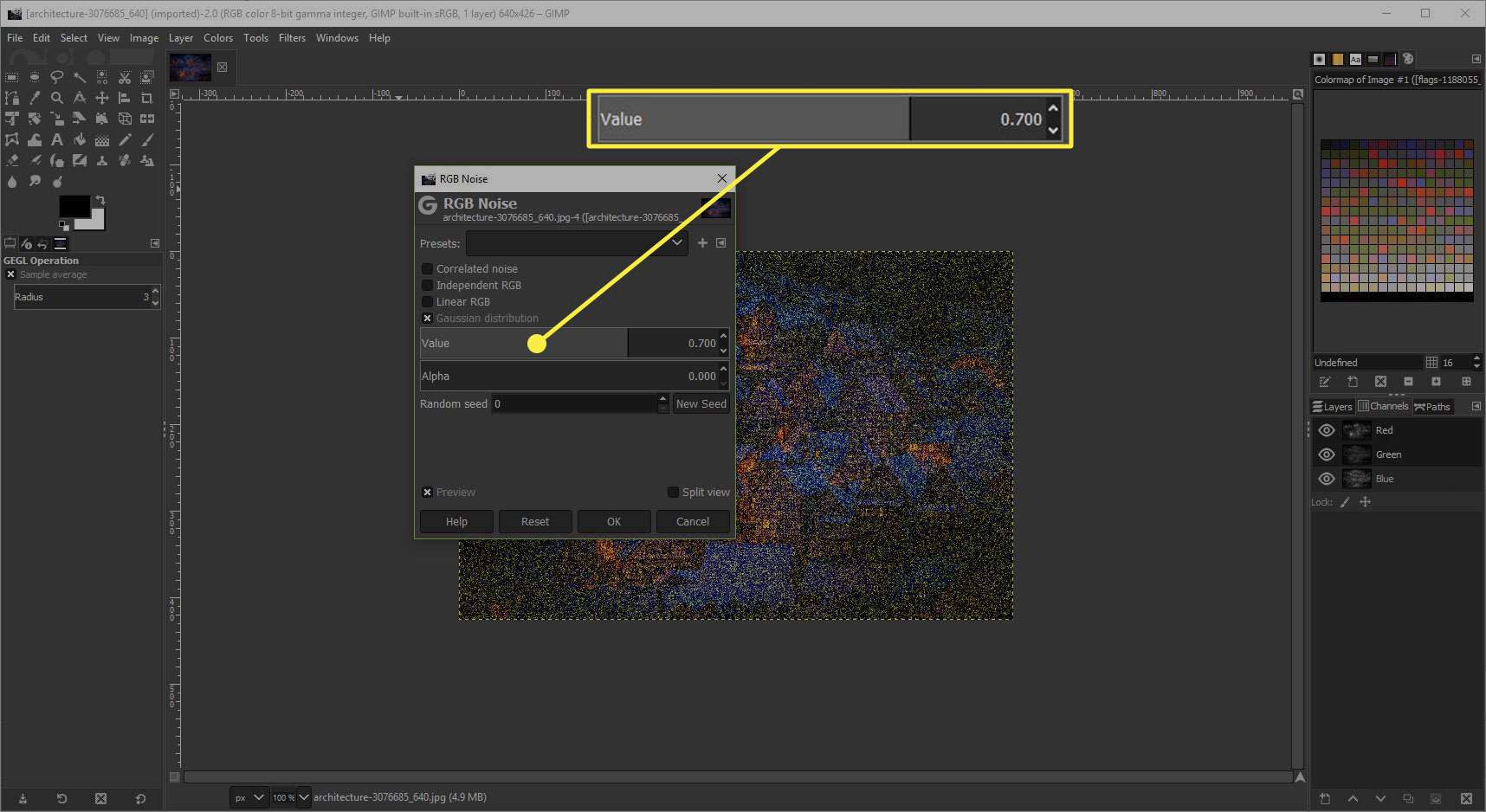
-
Vedä alfa liu’uta kokonaan vasemmalle.
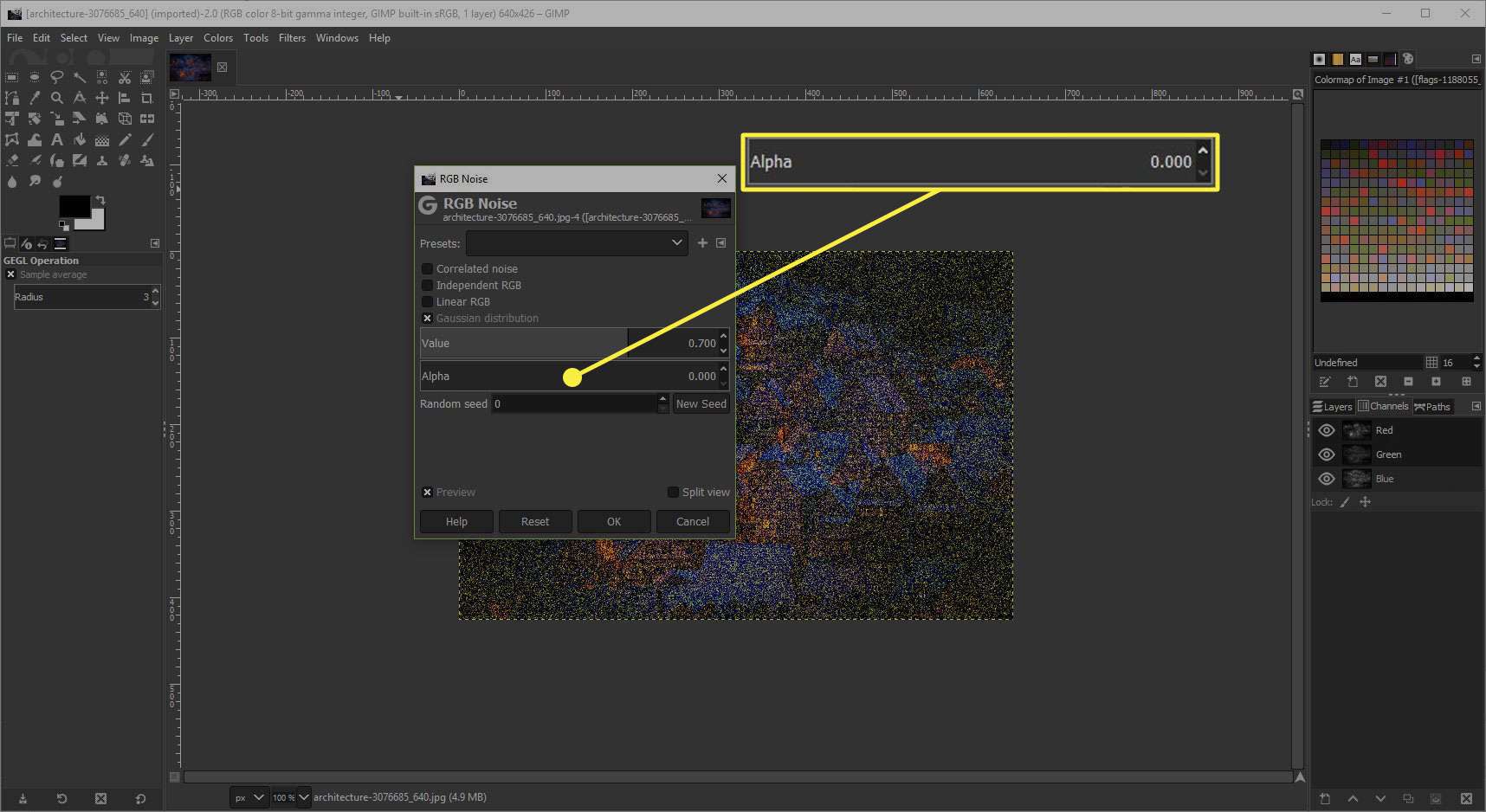
-
Klikkaus Okei. Uusi kerros peitetään nyt valkoisilla pisteillä.
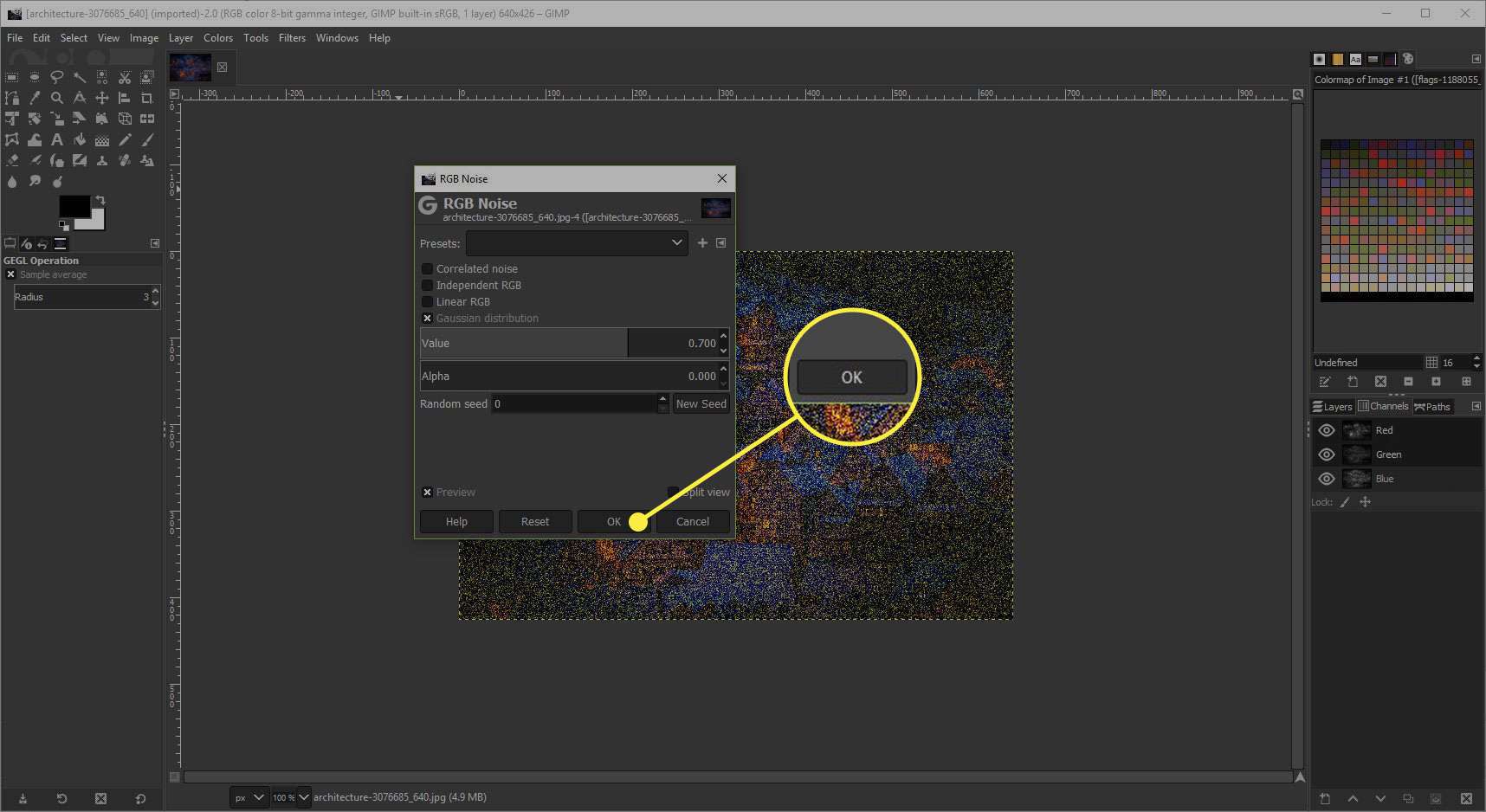
Vaihda kerrostilaa
Tasotilan vaihtaminen on niin helppoa kuin voit toivoa, mutta tulokset ovat melko dramaattisia. Valitse Tasot-paletin yläosassa tila-asetuksen oikealla puolella oleva pudotusvalikon nuoli ja valitse Näyttö instituutio. Tulos on varsin tehokas valelumiefektille, mutta voimme muokata sitä edelleen.
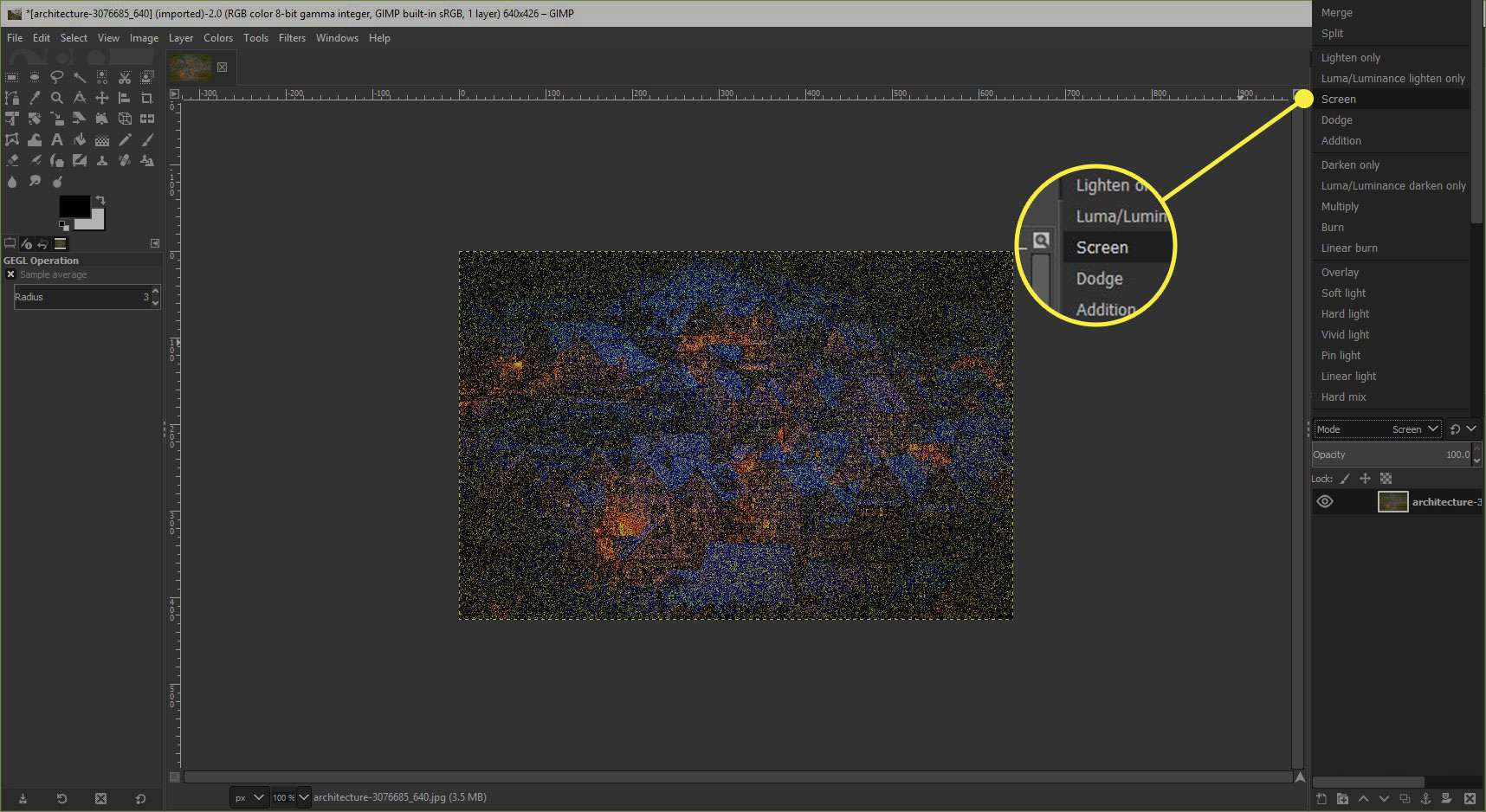
hämärtää lunta
Vähän Gaussian Blur -sumennusta voi tehdä vaikutuksesta hieman luonnollisemman. Mene Suodattimet > haalistua > Gaussin sumennus ja aseta valintaikkunassa vaaka- ja pystysyötöksi kaksi. Voit käyttää eri asetusta, jos pidät ulkonäöstä, ja saatat tarvita, jos käytät kuvaa, jonka resoluutio on huomattavasti erilainen.
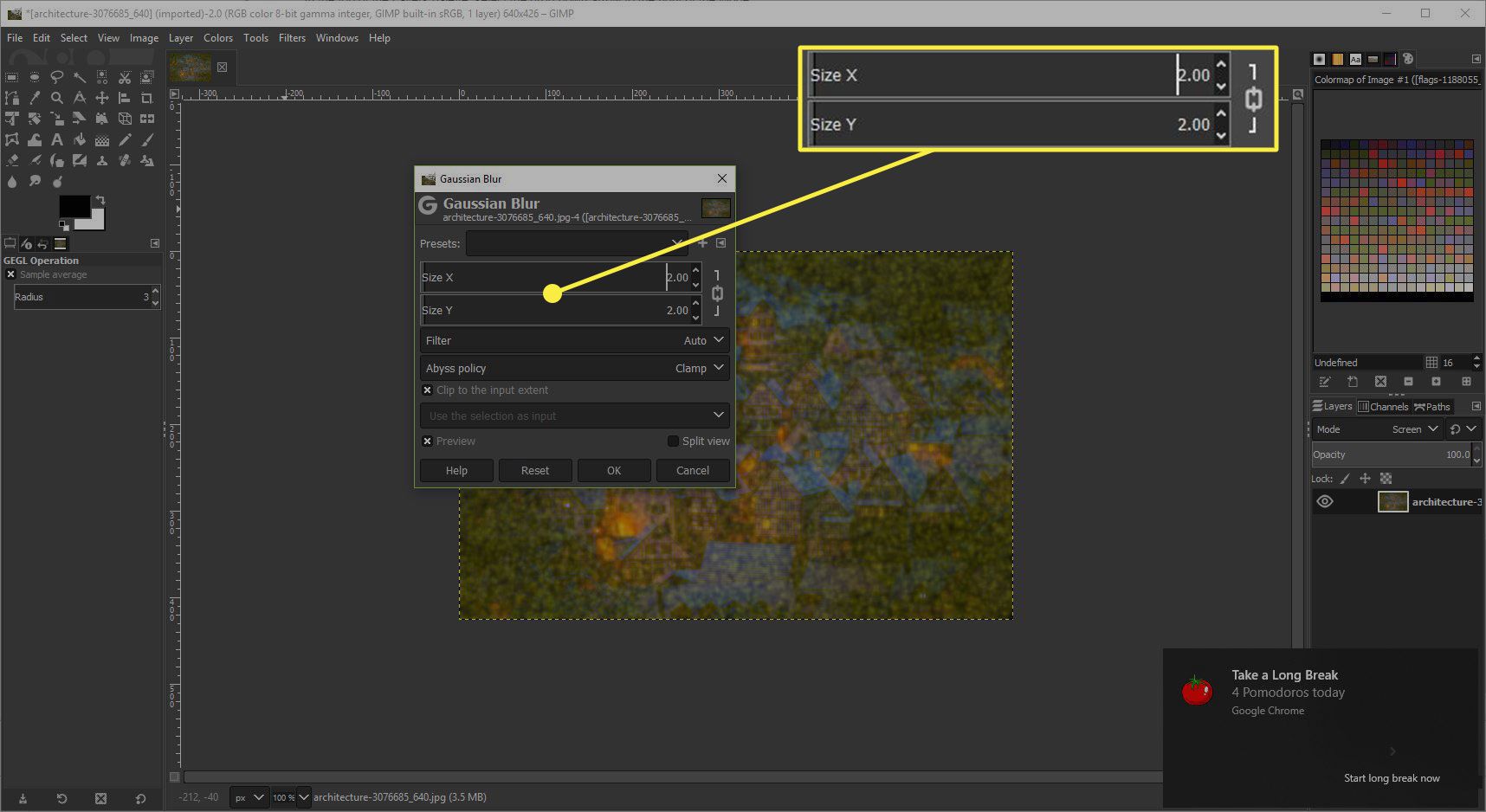
Satunnaista vaikutus
Väärennetty lumikerros on tiheydeltään melko tasainen koko kuvassa, joten Eraser Tool -työkalulla voidaan sumentaa lumen osia, jotta se näyttää epäsäännöllisemmältä. Valitse Poista työkalu ja valitse työkalulaatikon alla näkyvistä työkaluvaihtoehdoista melko suuri pehmeä harja. Voit nyt maalata satunnaisesti kerroksen päälle pyyhekumityökalulla tehdäksesi joistakin alueista läpinäkyvämpiä kuin toisista.
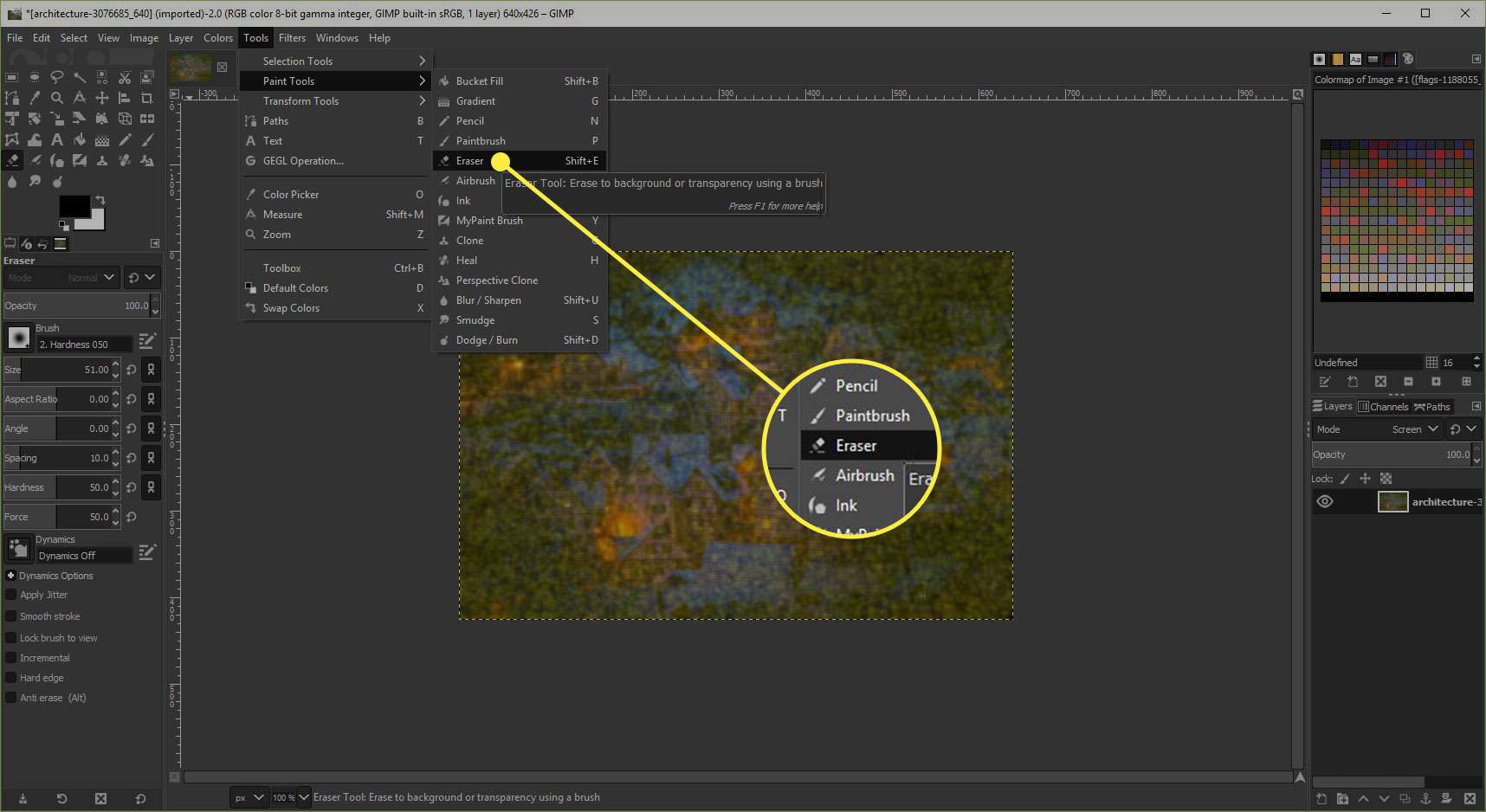
Kopioi kerros
Vaikutus viittaa tällä hetkellä melko kevyeen lumeen, mutta se voi näyttää raskaammalta kopioimalla kerrosta. Mene Matala > Kaksikerroksinen ja kopio väärennetystä lumipeitteestä asetetaan alkuperäisen yläpuolelle ja näet, että lumi näyttää nyt raskaammalta. Voit jatkaa tehosteella pelaamista pyyhkimällä osia tästä uudesta tasosta tai poistamalla kattavuus liukusäädintä tasopaletissa. Jos haluat väärennetyn lumimyrskyn, kopioi kerros uudelleen. Voit myös oppia lisäämään valesadetta valokuvaan GIMP:n avulla,
